
Appleカレンダーの予定をGoogleカレンダーに同期する一番簡単な方法はきっとこれ
Appleカレンダーの予定をGoogleカレンダーに同期する手順
以下4枚の画像で解説します。

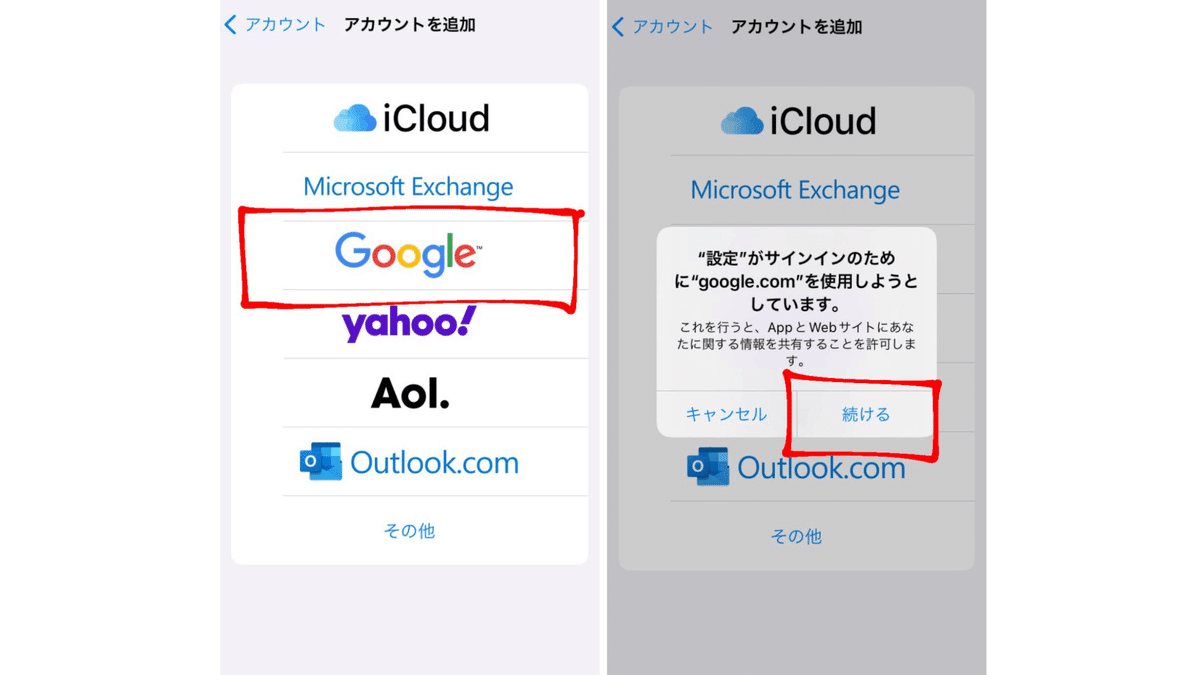

(4)パスワードを入力→[次へ]

(6)次の画面で[アカウント]に[Gmail]が追加されます
これで完成です。
Appleカレンダーアプリ側でも確認してみましょう。

(2)[カレンダー]の中に[GMAIL]が追加されているのが確認できました
実際にAppleカレンダーから予定を作成してみる
Appleカレンダーで作成した予定が、きちんとGoogleカレンダーに同期されました。

今回の設定はこちらの記事を参考にさせていただきました。
大変勉強になりました、ありがとうございました。
